发布时间:2023-12-01
浏览次数:0
前言
如果IDEA不进行相关设置,可能会导致控制台乱码、配置文件乱码等问题,极大影响编码过程中的问题跟踪。 本文总结了IDEA中中文乱码的常见解决方法,希望对大家有所帮助。
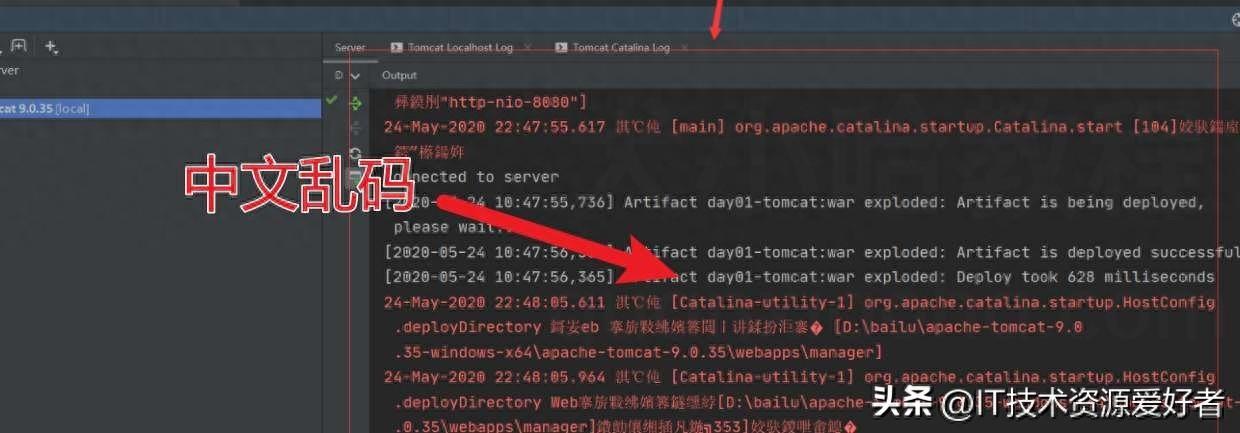
IDEA中文乱码
解决方案一:将字体设置为支持中文的字体
点击菜单文件->->将字体设置为支持中文的微软雅黑:
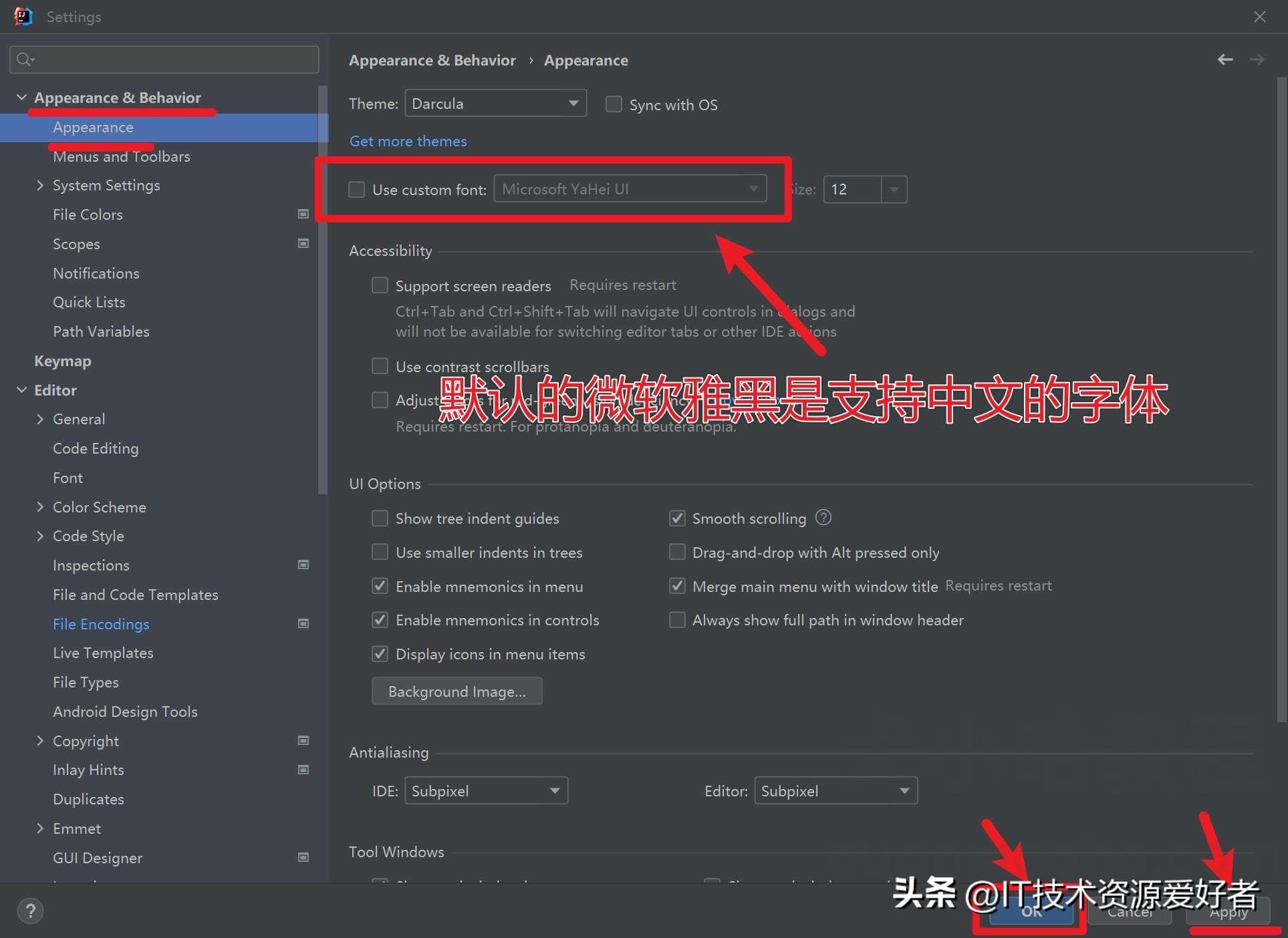
设置支持中文微软雅黑字体
2.设置字符编码为UTF-8
点击菜单File -> -> Eitor -> File,将全局字符编码、项目编码、配置文件编码设置为UTF-8,然后点击Apply应用设置,点击OK关闭对话框:
注意:需要勾选-to-ascii,否则项目中配置文件中的中文注释将无法正常显示。
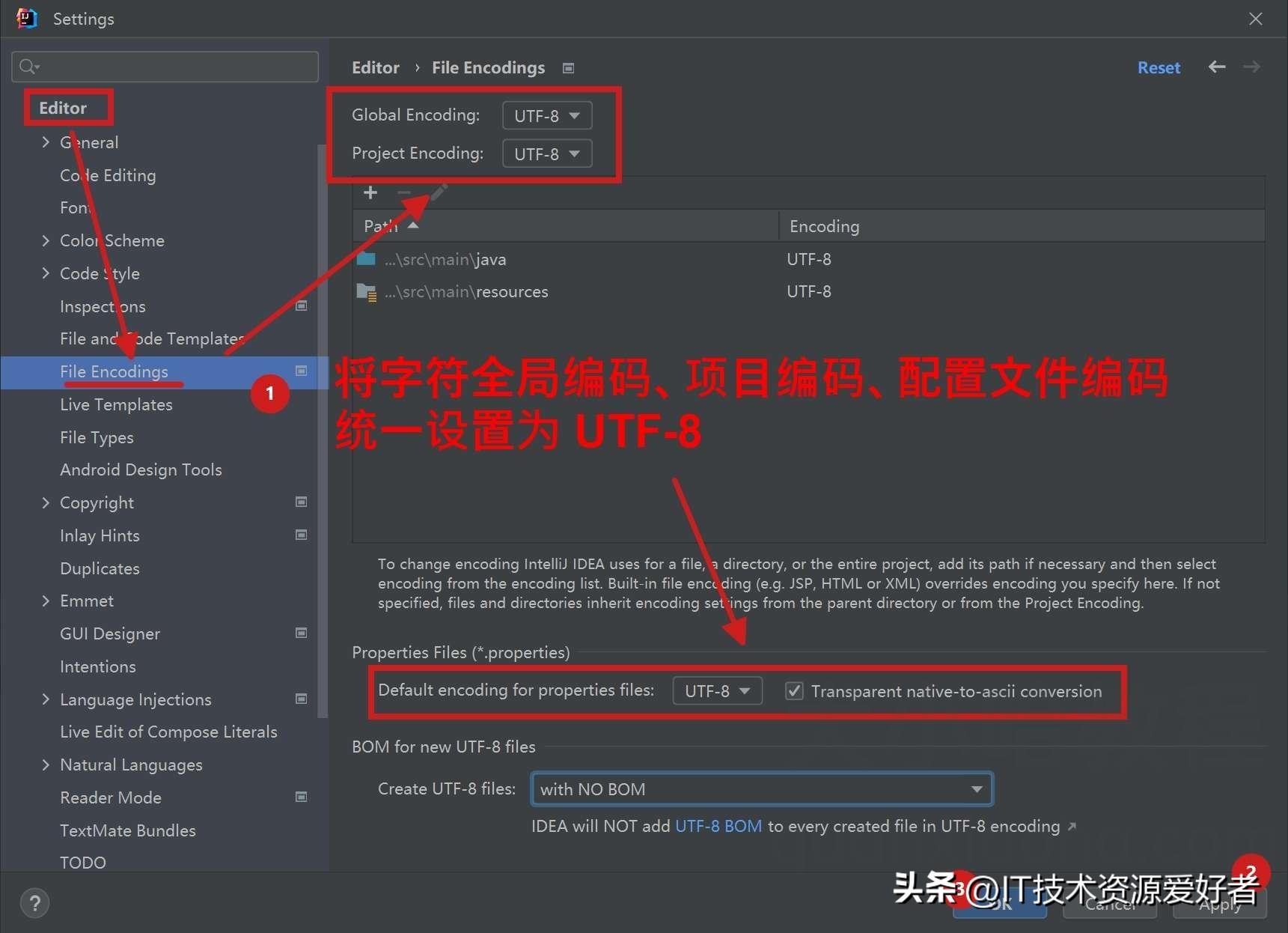
设置字符为支持中文的UTF-8
3.修改IDEA配置文件支持中文编码
如果执行上述操作后,仍然出现中文乱码,可以再尝试以下操作。
找到IDEA的安装目录,进入/bin文件夹intellij idea设置中文,找到以下两个文件:
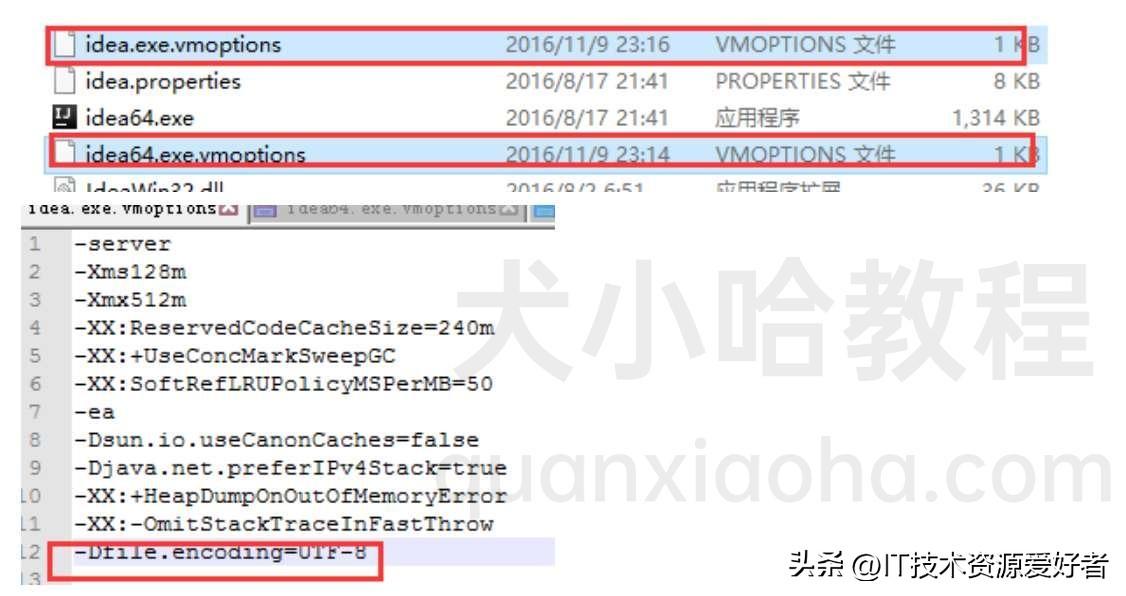
IDEA配置文件中添加文件编码格式
然后,在两个文件的最后一行添加以下配置:
-Dfile.encoding=UTF-8
提示:新版本的IDEA只有一个.exe。 文件,只需添加该文件即可。
4. 检查控制台底部是否也是UTF-8编码格式。
如果不是intellij idea设置中文,还需要将其设置为 UTF-8:
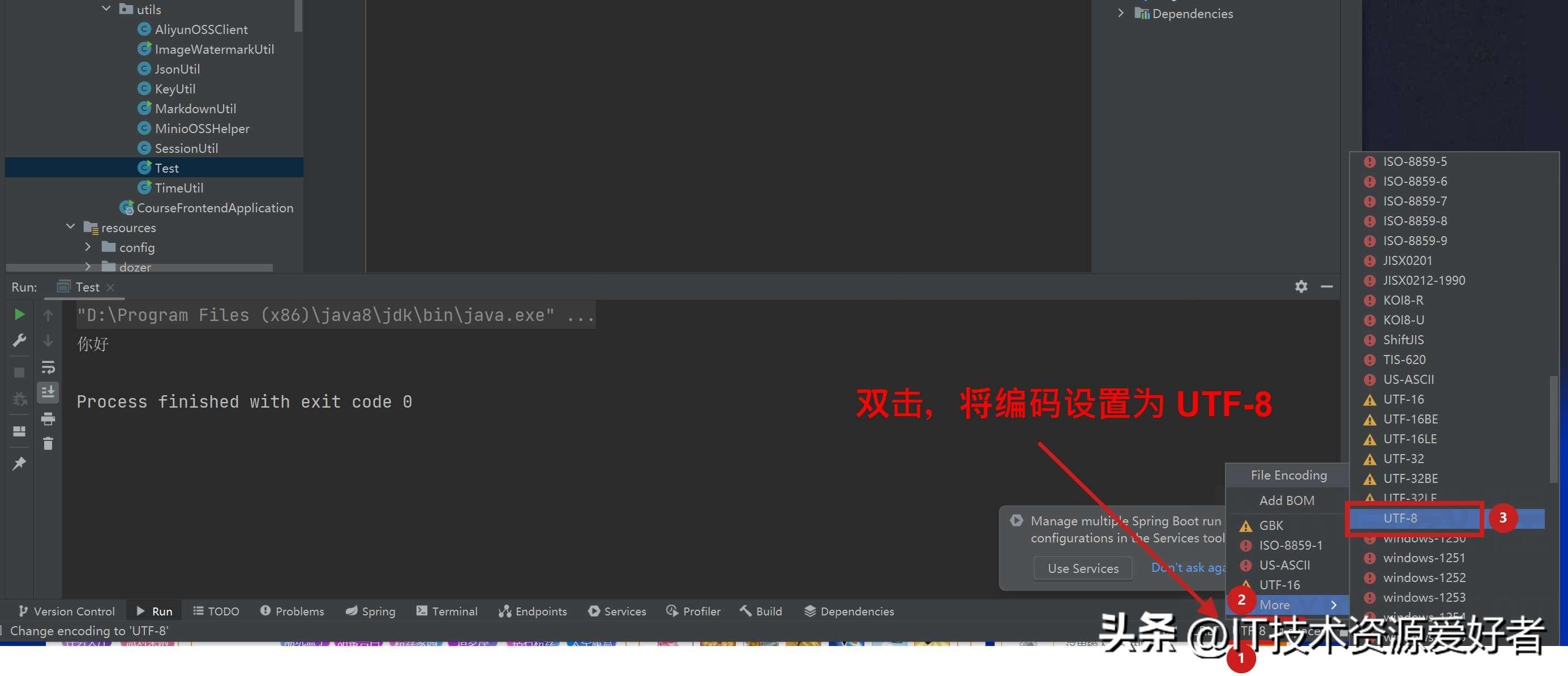
5、控制台输出乱码问题如何解决?
如果您的项目使用了外接设备,控制台输出日志出现乱码,可以进行以下操作。
点击上方导航栏的Run -> Edit...进入配置页面,修改当前Web项目的虚拟机输出选项VM,添加-Dfile.=UTF-8,如下图:
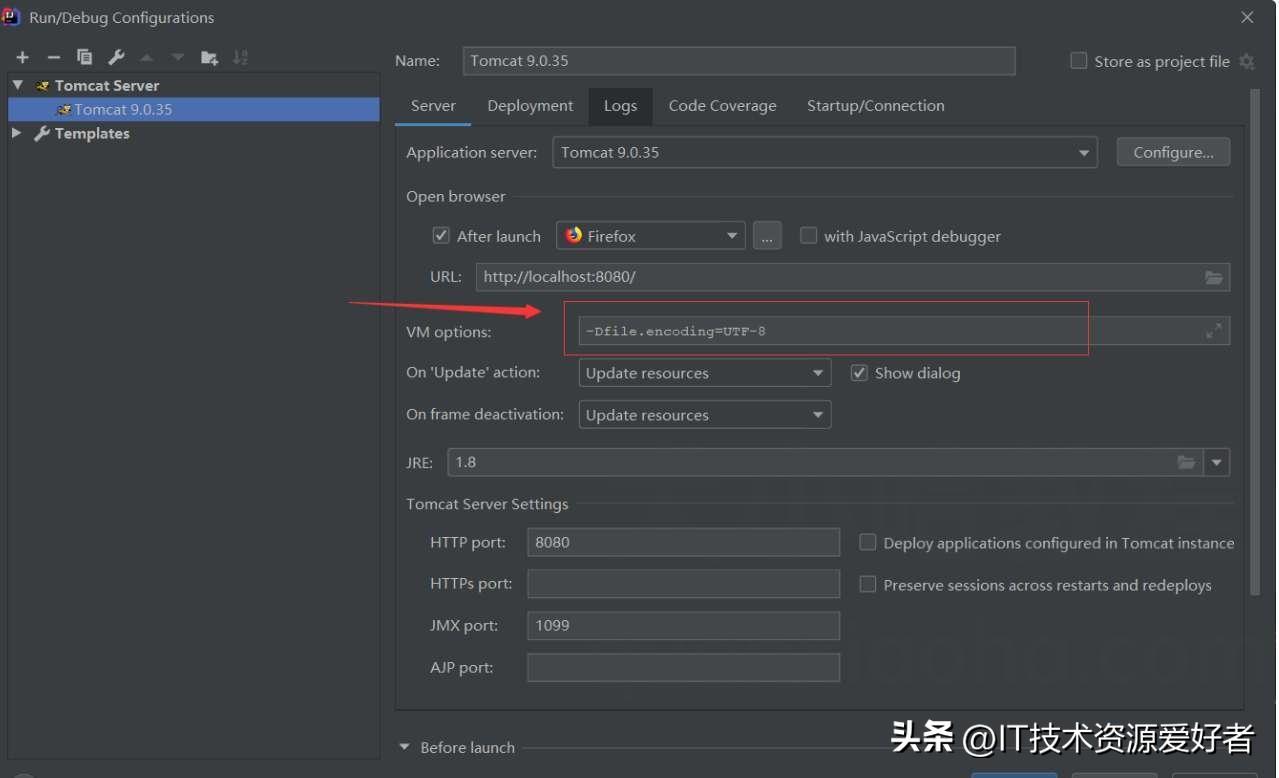
让支持UTF-8编码
最后必须重启IDEA
相关配置修改完成后,需要重启IDEA才能使设置生效。 再次检查解决中文乱码问题~
如有侵权请联系删除!
Copyright © 2023 江苏优软数字科技有限公司 All Rights Reserved.正版sublime text、Codejock、IntelliJ IDEA、sketch、Mestrenova、DNAstar服务提供商
13262879759

微信二维码